Poner Dos Líneas en Una Celda en Excel y Google Sheets
Este tutorial muestra cómo tener dos líneas en una celda en Excel y Google Sheets.
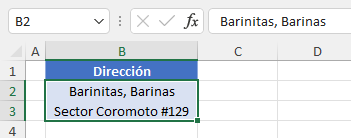
Combinar Celdas – Dos Líneas
En Excel, a menudo se necesitan varias líneas de texto en una celda. Una manera de hacerlo es combinar celdas. De esta manera, solo la celda combinada tiene dos líneas; todas las demás celdas mantienen la misma altura. Digamos que quieres introducir una dirección en dos líneas en la celda B2.
- Selecciona las celdas que quieres combinar (aquí, B2 y B3) y, en la cinta de opciones, ve a Inicio > Combinar y centrar.
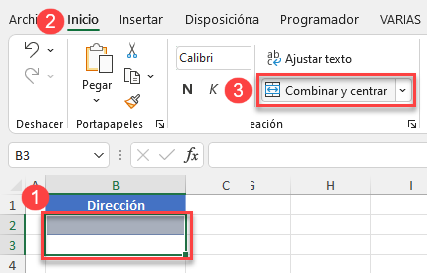
- Ahora, la celda B2 se fusiona con B3. La celda combinada es la altura de dos celdas adyacentes. Introduce la primera línea de la dirección(Barinitas, Barinas), pulsa ALT + ENTER en el teclado para pasar a la línea siguiente, e introduce la segunda línea de la dirección (Sector Coromoto #129).
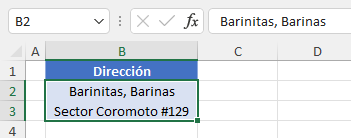
Como puede ver, ahora hay dos líneas en la celda B2, mientras que todas las demás celdas de las filas 2 y 3 tienen la misma altura que tenían originalmente.
Salto de Línea
Otra forma de tener dos líneas en una celda es utilizar un salto de línea en una sola celda. Simplemente repita el Paso 2 de la sección anterior (omitiendo la fusión).
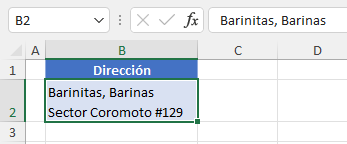
Como puede ver, ahora la altura de la Fila 2 se ajusta al texto de la celda B2. La diferencia es que todas las demás celdas de la fila tienen ahora la misma altura (dos líneas).
Puedes obtener un resultado similar con el ajuste de palabras, pero el ajuste hace que sea más difícil especificar dónde debe romperse la línea.
Dos Líneas en una Celda – Google Sheets
También puedes combinar celdas para que quepan dos líneas en las Hojas de cálculo de Google.
- Selecciona las celdas que quieras combinar (B3 y B4) y, en el menú, haz clic en el icono Combinar celdas.
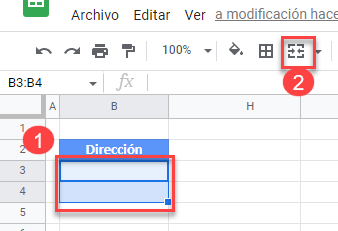
- Ahora, la celda B2 se fusiona con B3. La celda combinada es la altura de dos celdas adyacentes. Introduce la primera línea de la dirección(NY, Nueva York), pulsa ALT + ENTER en el teclado para ir a la siguiente línea, e introduce la segunda línea de la dirección(2838 Raver Croft).
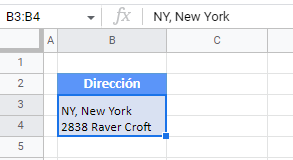
Como puede ver, ahora hay dos líneas en la celda B3, mientras que todas las demás celdas de las filas 3 y 4 tienen la misma altura que antes de la fusión.
También puedes utilizar el salto de línea para introducir dos líneas en una sola celda en Hojas de cálculo de Google, exactamente igual que en Excel.

